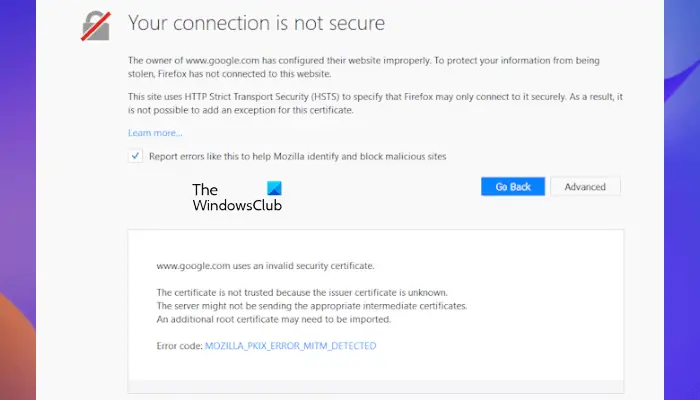Beim Surfen auf mehreren Websites treten Probleme auf Feuerfuchs? Benutzen sie hauptsächlich HTTPS? Wenn Sie eine Fehlermeldung erhalten, MOZILLA PKIX-FEHLER MITM ERKENNT oder FEHLER SELBSTSIGNIERTES ZERT oder SEC-FEHLER UNBEKANNTER Emittentdann bedeutet dies, dass Firefox Zertifikaten, die auf gesicherten Websites ausgestellt wurden, nicht vertrauen kann.
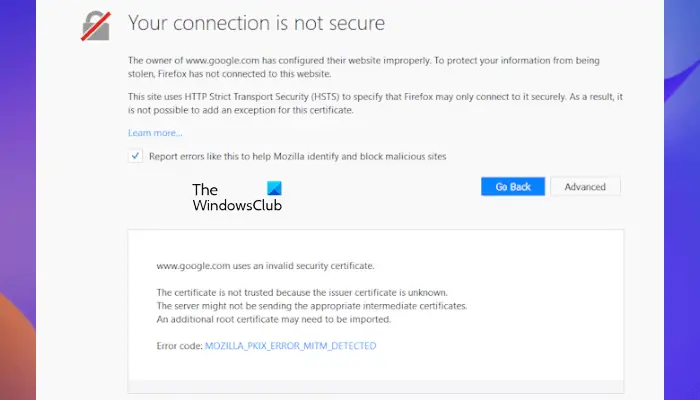
Das bedeutet, dass etwas in Ihrem System oder Netzwerk Ihre Verbindung abfängt und Zertifikate einschleust. Wenn das passiert, vertraut Firefox ihm nicht. Dies geschieht normalerweise, wenn Malware versucht, ein legitimes Zertifikat durch ihr eigenes Zertifikat zu ersetzen. Überraschenderweise passiert dies auch bei Sicherheitssoftware. Sie überwachen eine sichere Verbindung und erzeugen ein falsches Positiv. Zum Beispiel:
In Microsoft Windows-Konten, die durch Family Safety-Einstellungen geschützt sind, können sichere Verbindungen zu beliebten Websites wie Google, Facebook und YouTube abgefangen und deren Zertifikate durch ein von Microsoft ausgestelltes Zertifikat ersetzt werden, um Suchaktivitäten zu filtern und aufzuzeichnen.
Ebenso könnte es in einem Unternehmensnetzwerk ein Überwachungs-/Filterprodukt geben, das Zertifikate ersetzen könnte.
Lesen: Was sind Man In The Middle (MITM)-Angriffe?
MOZILLA_PKIX_ERROR_MITM_DETECTED
Mehrere Benutzer haben dieses Problem bei der Verwendung der Nightly-Version von Firefox gemeldet. Versuchen Sie in diesem Fall, nur mit einem stabilen Build auf sichere Websites zuzugreifen. Vor allem, wenn es um Zahlungen geht. Wenn Sie dies jedoch nicht tun, können Sie hier zwei Lösungen ausprobieren.
1]Deaktivieren Sie das HTTPS-Scannen in Ihrer Virenschutz- und Sicherheitssoftware
Jede sicherheitsbasierte Software verfügt über eine Sicherheitsoption. Damit können Sie die HTTPS-Scanfunktion deaktivieren. Sie sind unter verschiedenen Namen erhältlich. Einige davon habe ich im Folgenden erwähnt:
- SSL scannen
- Sicheres Ergebnis anzeigen
- Scannen Sie keine verschlüsselten Verbindungen
Stellen Sie sicher, dass Sie im Hilfebereich herausfinden, was für Ihre Sicherheitssoftware geeignet ist.
2]Deaktivieren Sie security.enterprise_roots.enabled
Sie können die HTTPS-Zertifikatsprüfung in Firefox auch deaktivieren. Auch hier nicht empfohlen, aber tun Sie es, wenn Sie es tun müssen.
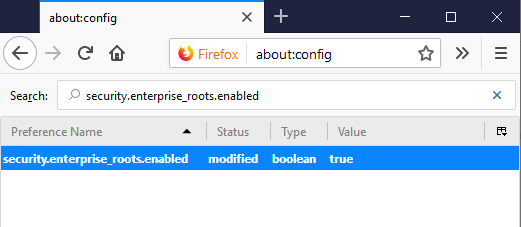
- Typ über: config in der Firefox-Adressleiste ein und drücken Sie die Eingabetaste.
- Bestätigen Sie die Infomeldung, falls sie angezeigt wird.
- Suchen Sie nach der Präferenz security.enterprise_roots.enabled.
- Wenn Sie es gefunden haben, doppelklicken Sie darauf und ändern Sie den Wert in WAHR und starten Sie Firefox einmal neu.
Dadurch werden alle benutzerdefinierten Zertifikate von anderen Sicherheitssoftware in Firefox importiert. Dadurch wird wiederum sichergestellt, dass diese Quellen als vertrauenswürdig markiert werden, und es wird kein Fehler ausgegeben.
3]Deaktivieren Sie den Com+ Leg-Dienst (falls zutreffend).
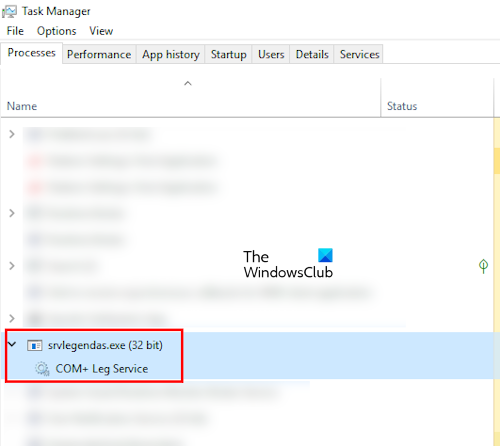
Einige Benutzer berichteten, dass das Problem durch den Com+ Leg Service verursacht wurde. Dieser Dienst ist mit dem Untertitelprogramm Legendas verbunden. Wenn Sie es auf Ihrem System installiert haben, sehen Sie den Com+ Leg Service in Ihrem Task-Manager. Deaktivieren Sie es mit der MSConfig-App.
Wie behebt man den Fehler „Sichere Verbindung fehlgeschlagen“ in Mozilla Firefox?
Wenn Sie eine Website besuchen, überprüft Firefox diesen Versuch, um sicherzustellen, dass das Website-Zertifikat und die Verbindungsmethode tatsächlich sicher sind oder nicht. Wenn Firefox keine sichere Verbindung herstellen kann, wird Folgendes angezeigt: sichere Verbindung fehlgeschlagen Fehler. Ein solches Problem tritt auf einer Website auf, die eine veraltete TLS-Version verwendet. Manchmal kann es das Ergebnis eines Antivirenkonflikts sein. Um dies zu beheben, können Sie die TLS-Einstellungen zurücksetzen. Stellen Sie außerdem sicher, dass Datum und Uhrzeit Ihres Systems korrekt sind.
Wie lösche ich den Firefox-Cache manuell?
Um den Cache in Firefox manuell zu leeren, drücken Sie die Taste Strg + Umschalt + Entf Schlüssel. Dadurch wird das geöffnet Löschen Sie den aktuellen Verlauf Fenster in Firefox. Wählen Sie nun Cache aus und klicken Sie Frei Jetzt.
Teilen Sie uns mit, dass Ihnen dies dabei geholfen hat, MOZILLA_PKIX_ERROR_MITM_DETECTED bei mehreren HTTP-Websites zu beheben.